Съдържание
Ако стратегията ви за социални медии включва множество акаунти в Twitter, ви е необходим прост процес за организиране на съдържанието.
В противен случай рискувате да публикувате съобщение, предназначено за личния ви акаунт, в бизнес профила си (упс!). Или пък да се претоварите дотолкова, че да пропуснете възможности да се свържете с клиентите си.
За щастие имаме инструкции стъпка по стъпка, които ще ви улеснят да следите всички акаунти в Twitter, които управлявате.
В тази публикация ще научите за:
- Управление на множество акаунти в Twitter на мобилни и настолни устройства
- Добавяне и премахване на акаунти в Twitter
- Как да публикувате ефективно в няколко акаунта в Twitter
Бонус: Изтеглете безплатния 30-дневен план за бързо увеличаване на броя на последователите ви в Twitter - ежедневна работна книга, която ще ви помогне да установите рутинна маркетингова практика в Twitter и да проследявате растежа си, за да можете да покажете на шефа си реални резултати след един месец.
Има ли приложение за управление на няколко акаунта в Twitter?
Twitter ви позволява да превключвате между до пет акаунта. Можете да направите това в браузър за настолни компютри или чрез мобилното им приложение.
Можете също така да използвате нашата платформа за управление на социални медии SMMExpert, за да управлявате множество акаунти в Twitter (както и акаунти в повече от 35 други социални мрежи) в едно табло. С този инструмент можете да преглеждате, планирате и публикувате съдържание от всичките си акаунти в Twitter на едно място, без да се налага да превключвате между акаунтите.
В SMMExpert можете дори да намирате и редактирате изображения за туитовете си.
За да започнете, регистрирайте акаунт в SMMExpert. Можете да започнете с безплатен акаунт, който ви позволява да управлявате три профила, или да изберете платен план, който отговаря на вашите нужди.
Как да превключвате между няколко акаунта в Twitter
Twitter ви позволява да добавяте и управлявате до пет акаунта.
Стъпка 1: Започвайки от началния екран на Twitter, щракнете върху ... Още в дясното меню, а след това + в горния десен ъгъл на изскачащото меню.
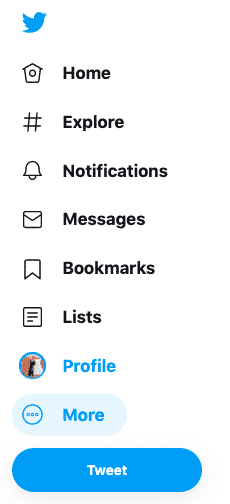
Стъпка 2: Кликнете върху Добавяне на съществуващ акаунт . Влезте в другите си акаунти един по един.

Стъпка 3: За да превключите между акаунтите, щракнете върху ...Още Отново натиснете бутона . В горната част ще видите иконите на профилите на другите си акаунти. Щракнете върху тях, за да преминете към друг акаунт.
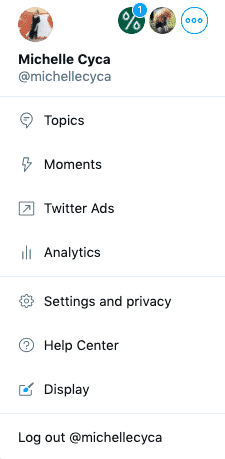
Как да превключвате между няколко акаунта с мобилното приложение на Twitter
Процесът на добавяне на няколко акаунта в Twitter към приложението е много сходен.
Стъпка 1: Отворете приложението и докоснете иконата на профила си в горния ляв ъгъл, за да отворите менюто.
Стъпка 2: Докоснете ... в горния десен ъгъл, след което докоснете Добавяне на съществуващ акаунт в изскачащото меню.

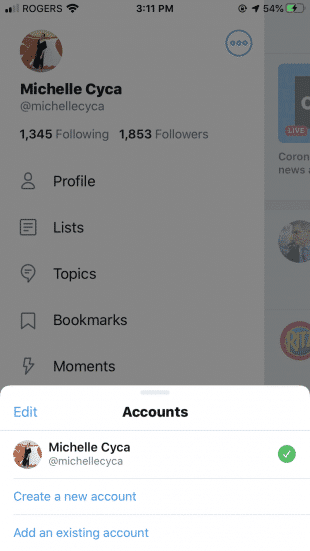
Стъпка 3: Въведете данните си за вход. След като влезете в системата, ще видите иконите на другите си акаунти в горната част на менюто.
Как да премахнете един от акаунтите си в Twitter
След като вече знаете как да добавяте и превключвате между няколко акаунта, процесът на премахване на акаунт ще ви се стори познат!
За да премахнете акаунт в Twitter на настолен компютър, просто превключете на профила, който искате да премахнете, и излезте от него. Ще останете влезли в другите си акаунти.
Можете също така да щракнете върху ... за да отворите списък със свързаните акаунти в Twitter и да излезете от всички тях на едно място.
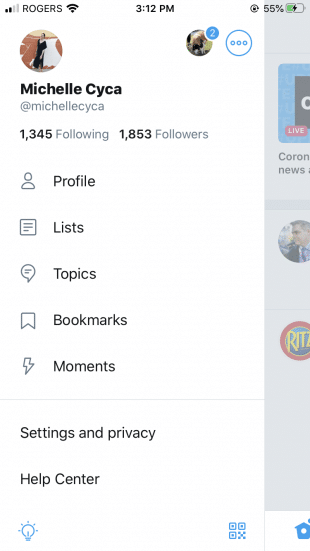
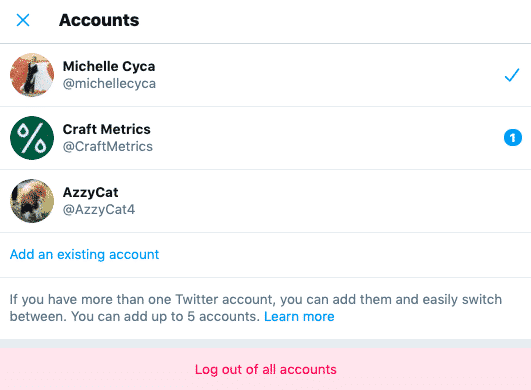
За да премахнете акаунт в Twitter в мобилен режим, докоснете ... бутон.
Ще видите изскачащо меню със списък на свързаните акаунти.
Докоснете Редактиране на в горния ляв ъгъл, след което премахнете избраните акаунти.
Как да добавите няколко акаунта в Twitter в SMMExpert
Можете да добавите няколко акаунта в Twitter като част от настройката на SMMExpert или да ги добавите по-късно.
По време на настройката щракнете върху иконата на Twitter и влезте във всеки акаунт, който искате да добавите. 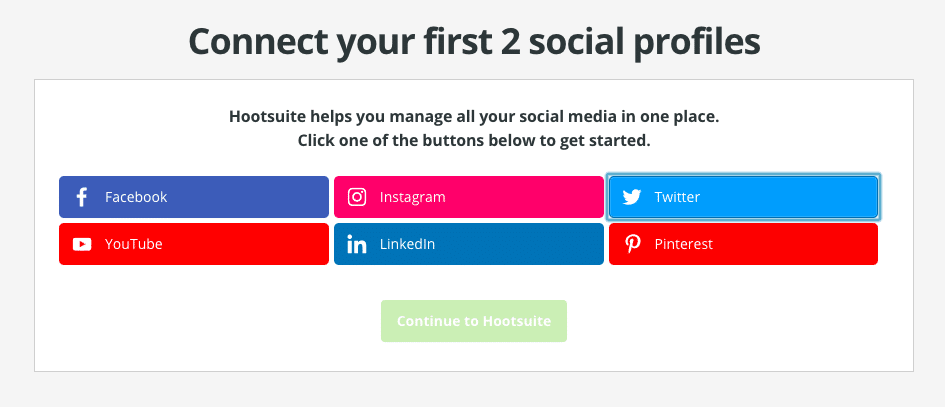
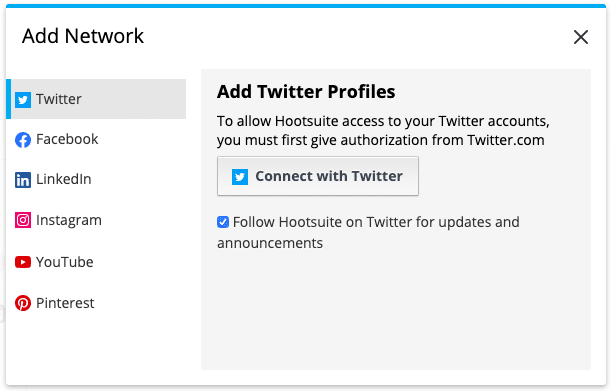
Стъпка 1: Кликнете върху иконата на профила си в горния десен ъгъл, след което изберете Управление на социалните мрежи.
Стъпка 2: За акаунти, които ще управлявате само вие, щракнете върху + Частна сметка. За споделени бизнес акаунти превъртете надолу!
Стъпка 3: Ще се отвори изскачащ прозорец, който ще ви подкани да влезете в Twitter.

Стъпка 4 : Разрешете на SMMExpert да получи достъп до вашите данни в Twitter, като въведете потребителското си име и парола.
Стъпка 5: Повторете процеса с другите си акаунти. След всяко добавяне може да се наложи да излезете от Twitter в браузъра си.
Забележка: Акаунтите в Twitter могат да бъдат свързани само с един акаунт в SMMExpert. Това означава, че ако се опитате да добавите мрежа, която е "собственост" на колега или на друго лице, ще трябва да поискате разрешение да си я върнете.
Как да управлявате няколко акаунта в Twitter на настолен компютър (Mac и PC)
След като сте добавили акаунтите си, можете да организирате таблото за управление на SMMExpert, за да следите цялото си съдържание, като настроите потоците и разделите си.
Потоци показва съдържанието в колони, като ви позволява да наблюдавате неща като публикации, ретуитове, споменавания, последователи и хаштагове.
Табове организирайте потоците си като отделни папки, така че да можете да разделяте потоците по акаунти в Twitter или дейности.
Стъпка 1: Изберете акаунта в Twitter, който искате да наблюдавате, в първия раздел.
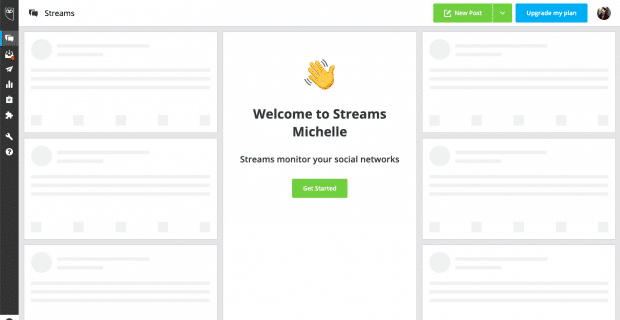
Стъпка 2: Персонализирайте съдържанието, което искате да виждате, като Добавяне на потоци. Ще видите меню с опции, като например Моите туитове, Планирано, Споменавания и други.
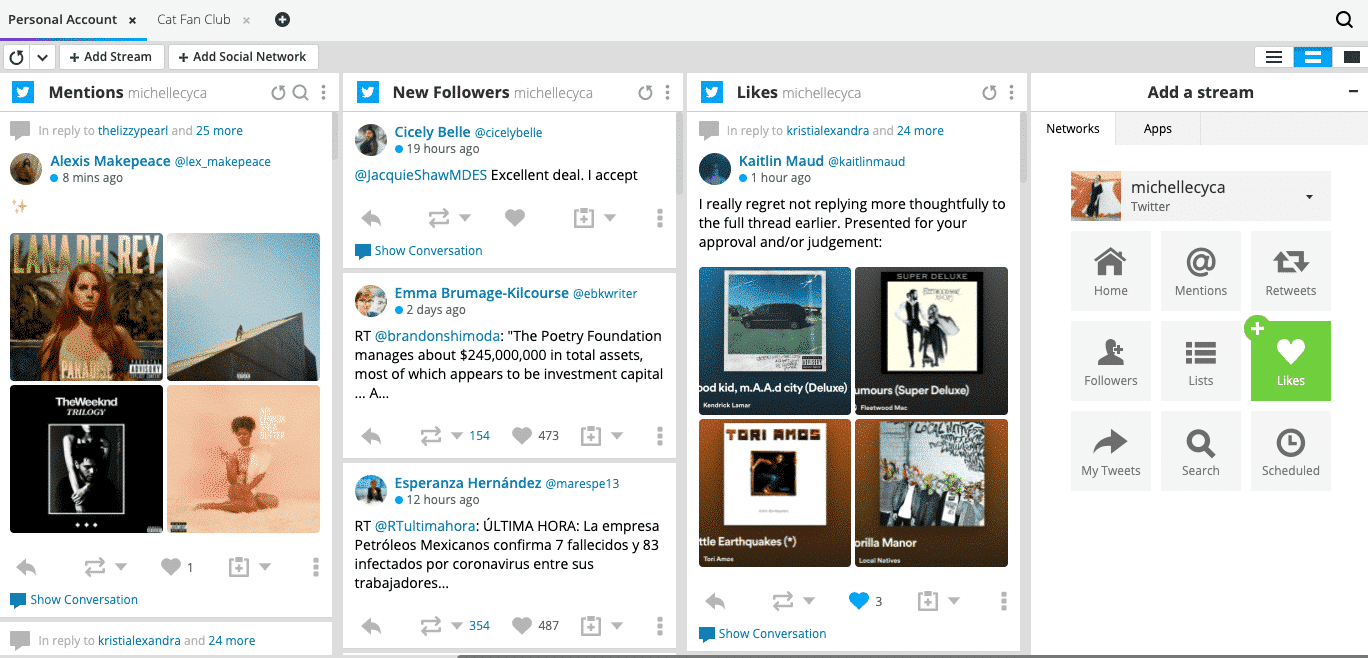
Стъпка 3: Добавете нов раздел в горната част, като щракнете върху + символ. След това добавете акаунта и потоците, които искате да наблюдавате, в този раздел.
Стъпка 4: Дайте на разделите описателни имена, за да можете да следите какво наблюдавате във всеки от тях. За няколко акаунта в Twitter вероятно искате да дадете име на един раздел за всеки акаунт. Кликнете два пъти върху раздела, за да го преименувате.
Съвет: Директните съобщения, изпратени до вашите акаунти в Twitter, ще се появят във входящата поща, която можете да намерите в лявото меню на таблото за управление на SMMExpert. Когато имате ново или непрочетено съобщение, иконата на входящата поща ще има червена точка. Филтър за да видите конкретни съобщения от един от акаунтите си в Twitter.
Как да управлявате няколко акаунта в Twitter от iPhone или Android
Приложението SMMExpert се синхронизира с версията за настолни компютри, така че можете безпроблемно да следите активността си в Twitter и да взаимодействате с аудиторията си отвсякъде.
Стъпка 1: Инсталирайте SMMExpert от Google Play или App Store и отворете мобилното приложение.

Стъпка 2: На Потоци Ще видите списъка с потоците си. Потоците са подредени в зависимост от това как е настроено таблото за управление на работния плот. За да реорганизирате потоците и разделите, докоснете Редактиране на в горната част, след което добавете, изтрийте или преместете потоците си.

Стъпка 3: Можете да добавите нов поток, като потърсите в горната част на страницата акаунт, хаштаг или ключова дума. Това е полезно, ако предавате на живо по време на конференция или събитие.

Стъпка 4: Докоснете Запазете за да го добавите като поток. Изберете акаунта, след което изберете раздела.


Новият ви поток ще се появи заедно с останалите. Новите потоци, добавени в мобилната версия, ще бъдат синхронизирани с версията за настолни компютри.
Стъпка 5: Можете също така да докоснете Издател икона, за да видите планираните си публикации и чернови. Докоснете всяко съобщение, за да видите повече подробности, да редактирате публикацията или да я изтриете.

В Композитор, можете да съставяте своите туитове и да избирате акаунта, в който искате да публикувате. Повече за това по-долу!

Как да публикувате в Twitter в няколко акаунта
Composer е основният метод за публикуване на туитове в SMMExpert.
Стъпка 1: За да започнете да публикувате, щракнете върху Нов пост в горната част на екрана.
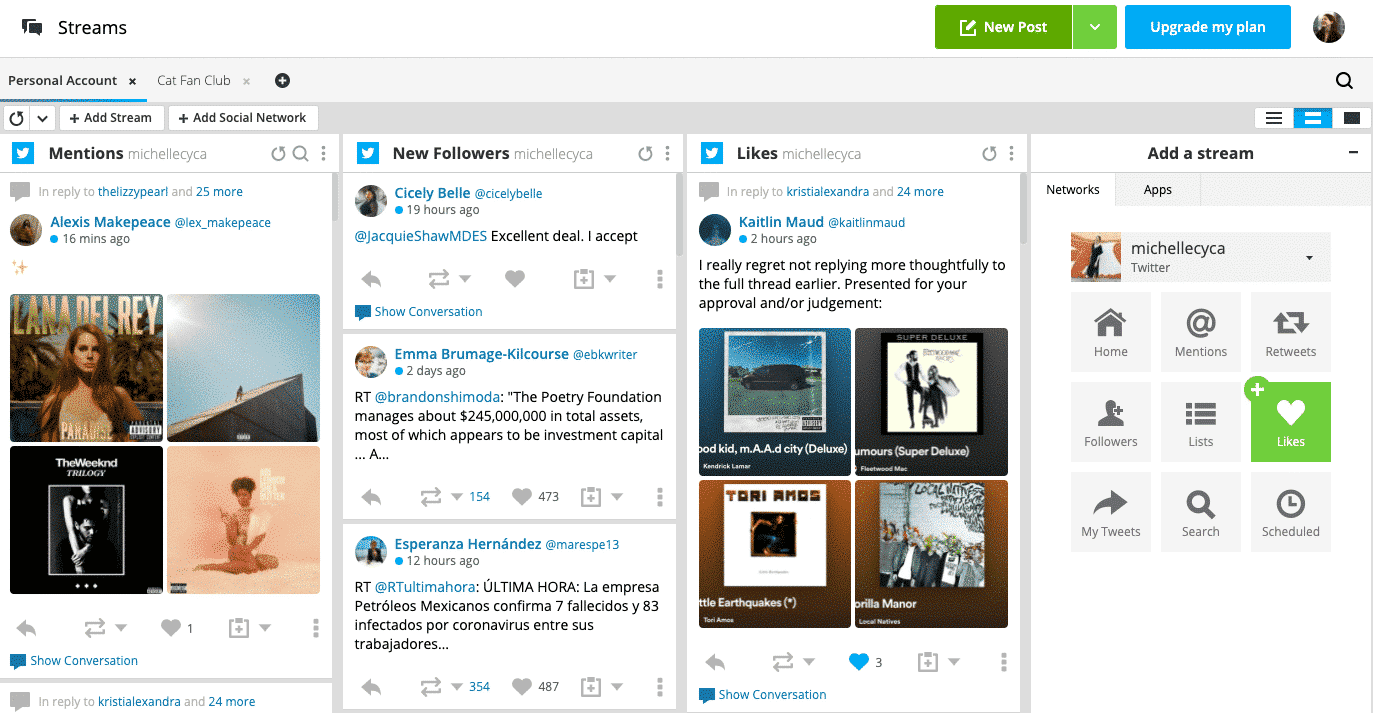
Стъпка 2: Изберете акаунта, от който искате да туитвате, в Пост към Ако искате да публикувате един и същ туит в няколко акаунта, просто изберете всички.
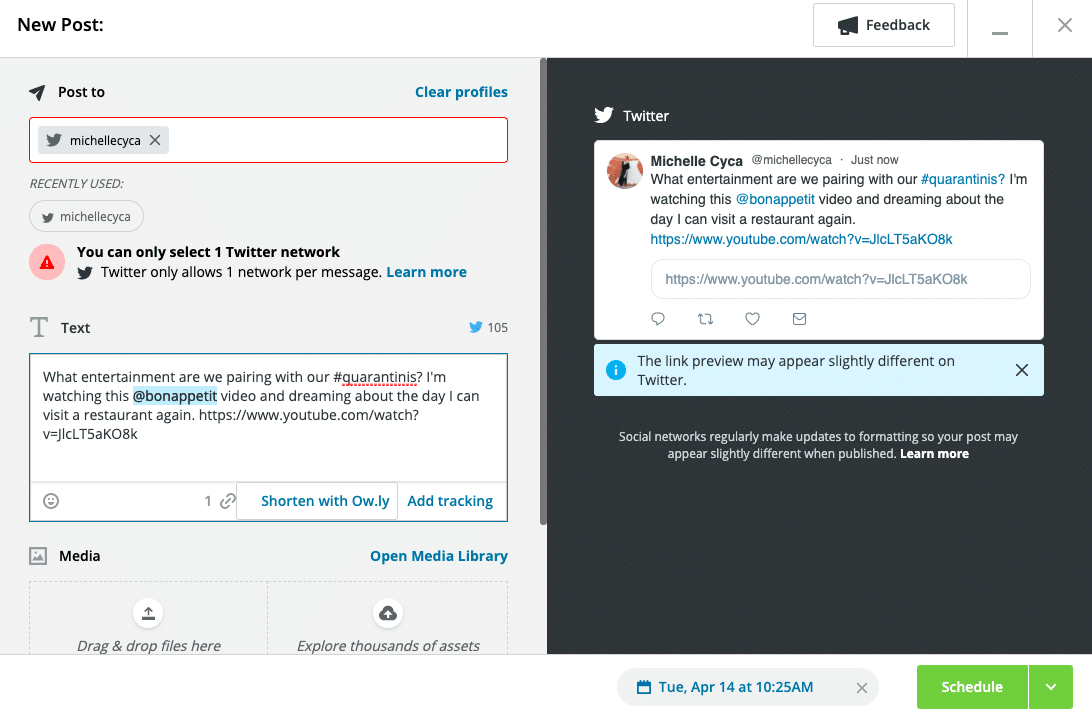
Стъпка 3: Добавете своя текст. За да споменете друг акаунт, започнете да въвеждате неговата дръжка. SMMExpert автоматично ще попълни съществуващите акаунти в Twitter, така че да можете да изберете правилната дръжка, когато я видите.
Ако добавите връзка, можете да изберете да съкратите URL адреса.
Съвет: Съкращаването на URL адресите също така ги прави проследими, така че можете да видите в Анализ колко хора кликват върху връзката ви.
Стъпка 4: Можете да качвате файлове от компютъра си или да преглеждате активи в Медийна библиотека, който съдържа безплатни изображения и GIF файлове.
Стъпка 5: Проверете два пъти визуализацията, за да се уверите, че всичко изглежда перфектно. Запазване на чернова ако искате да го обмислите.

Стъпка 6: Можете да Публикувайте сега или График за по-късно за да изберете часа и датата на публикуване. Можете също така да включите Автоматично планиране , за да позволите на SMMExpert да избере оптималното време за публикуване.
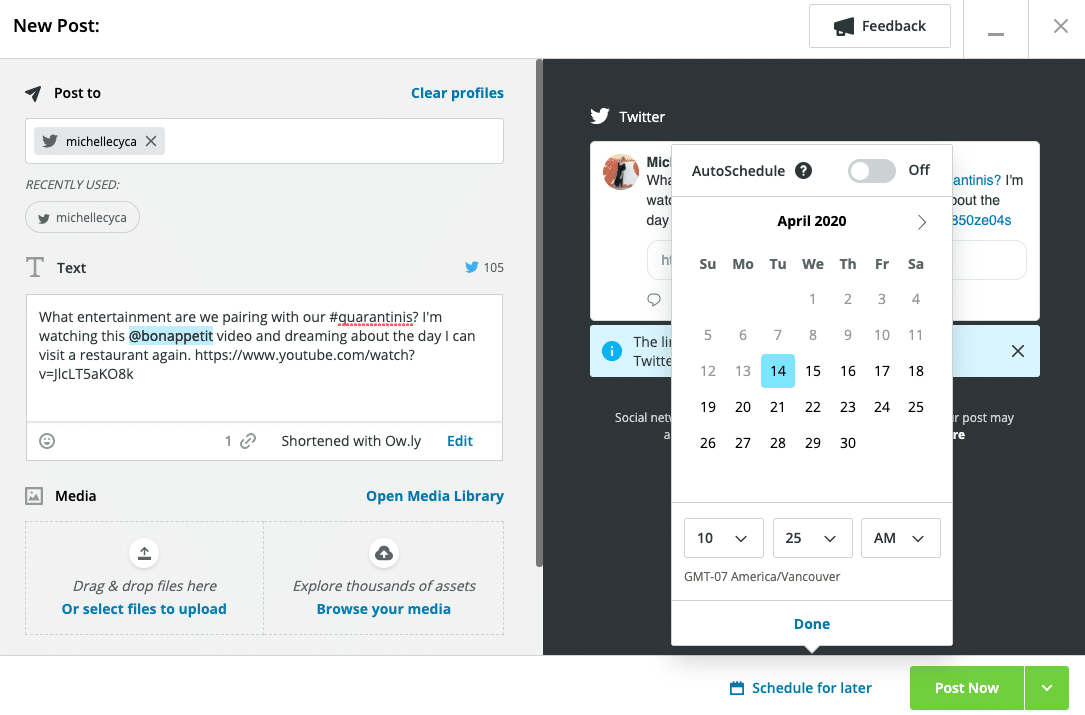
Стъпка 7: Върнете се в Publisher, за да видите вашите Чернови и Планирано публикации с един поглед. кликнете Планиращ изглед в горната част на екрана, за да видите съдържанието си, подредено в календарен формат. Ако забележите празнина в календара си за съдържание, просто кликнете върху празното място в календара, за да добавите туит към него.
Можете да филтрирате съдържанието по акаунт в Twitter, като кликнете върху мрежите, изброени в страничната лента.

Можете също така да щракнете върху Съдържание изглед в горната част на екрана, за да видите черновите и планираните публикации, подредени във формат на списък.
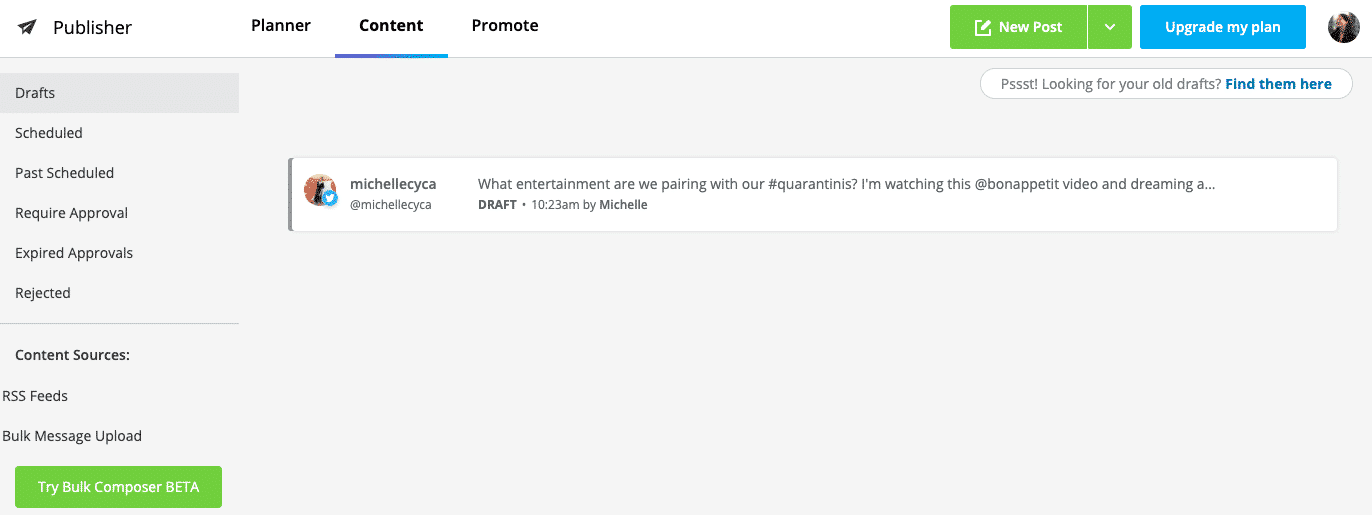
Съвет: При някои планове SMMExpert можете да използвате Композитор за насипни товари за качване на голяма партида от туитове (до 350) в някой от акаунтите ви в Twitter.
Ако провеждате кампания или промоция, това може да бъде ефективен начин за бърза подготовка на съдържанието за публикуване.

Как да управлявате няколко бизнес акаунта в Twitter
Ако управлявате професионални акаунти, SMMExpert има някои функции, които могат да бъдат особено полезни.
Оптимизирането на потоците за следене на конкурентите, тенденциите в индустрията и популярните хаштагове ви гарантира, че ще виждате важните разговори, които влияят на бизнеса ви.
Табът "Анализи" ви позволява да видите от пръв поглед как се представят акаунтите ви, с ключови показатели за ангажираността на аудиторията и растежа с течение на времето.
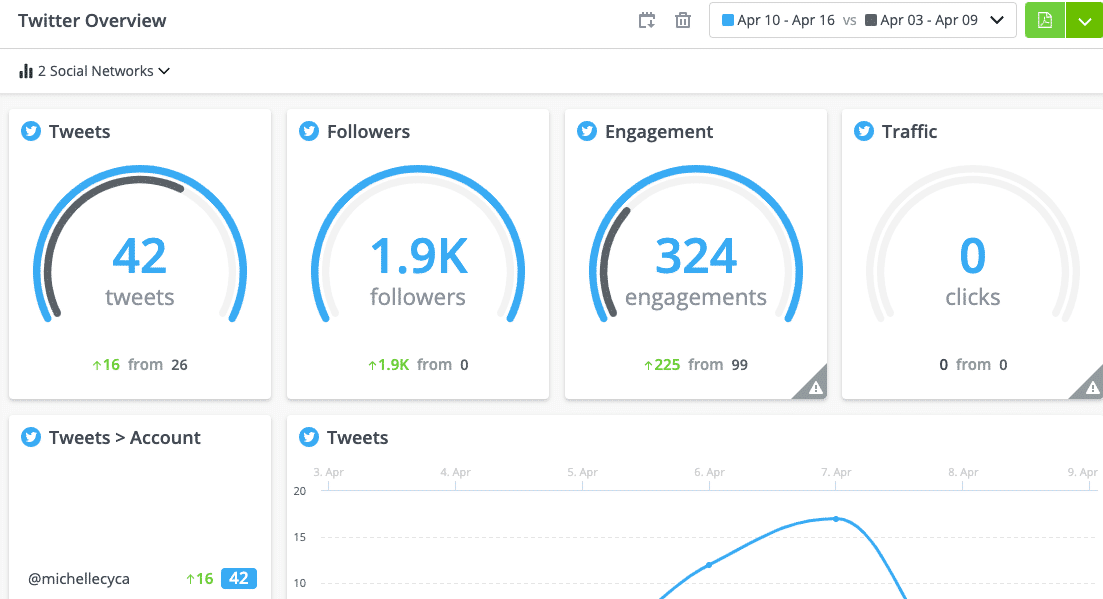
Можете да видите с един поглед настроенията на входящите си съобщения в отчетите си за Twitter или да използвате инструмента SMMExpert Insights за по-голяма точност.
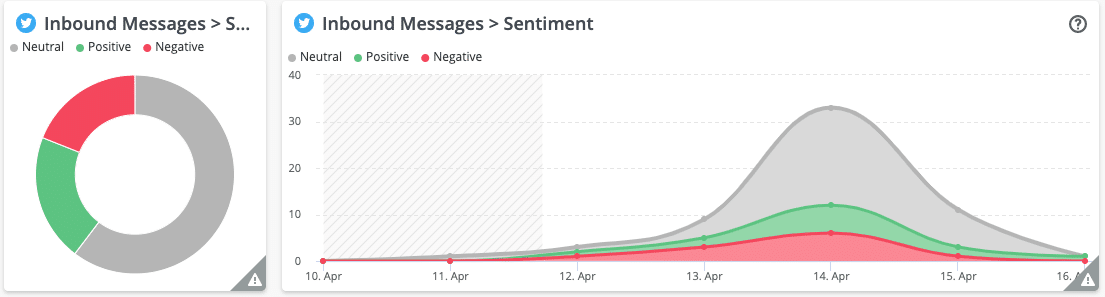
Ако управлявате бизнес акаунти, които са споделени между няколко екипа, може да се възползвате от плановете Team, Business или Enterprise в зависимост от броя на членовете на екипа и другите функции, които искате.
Споделените акаунти се добавят по различен начин от Частни мрежи. Вместо това ги добавяте, като щракнете върху Споделяне на социална мрежа бутон.

С тези планове можете да задавате различни нива на разрешение за членовете на екипа и да задавате съобщения на различни членове на екипа, които да ги проследяват. SMMExpert Inbox улеснява проследяването на това кой отговаря на всяко съобщение.
Бонус: Изтеглете безплатния 30-дневен план за бързо увеличаване на броя на последователите ви в Twitter - ежедневна работна книга, която ще ви помогне да установите рутинна маркетингова практика в Twitter и да проследявате растежа си, за да можете да покажете на шефа си реални резултати след един месец.
Вземете безплатното ръководство още сега!Как да премахнете акаунт в Twitter от SMMExpert
Стъпка 1: За да премахнете акаунт, щракнете върху иконата на профила си в горния десен ъгъл, след което щракнете върху Управление на социалните мрежи.
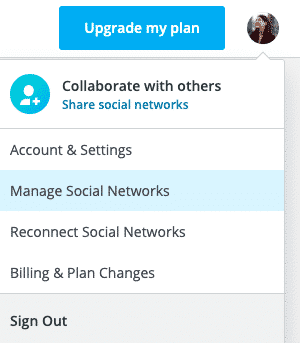
Стъпка 2: Щракнете върху иконата на зъбно колело на акаунта в Twitter, който искате да премахнете, след което изберете Премахване от SMMExpert.

5 съвета за управление на множество акаунти в Twitter
1. Не повтаряйте идентични туитове
Дублирането на туитове в един акаунт или публикуването на едно и също съобщение в различни акаунти спестява време и усилия, но си има цена. Рискувате да изглеждате като спам или робот, което може да отблъсне последователите ви. Twitter също не харесва това и може да маркира акаунта ви в резултат на това.Вместо това можете да използвате основните съобщения и да ги коригирате леко сразлични текстове, изображения или хаштагове.
Ето още съвети за ефективно писане на уникални съобщения.
2. Използвайте слушане в социалните мрежи
Разбира се, публикуването е важна част от социалните медии, но също така и слушането. Не се увличайте толкова много в споделянето на собственото си съдържание, че да пропуснете важните дискусии, които са от значение за вашия бизнес. Те ви дават възможност да отговорите на проблемите на клиентите, да се свържете с нови последователи и да изградите репутацията си.
В SMMExpert можете да създадете специални потоци за наблюдение на разговорите за вашия бизнес. Например можете да създадете поток за хаштаг, специфичен за индустрията, или поток за най-големия ви конкурент.

Научете повече за прослушването в социалните мрежи и как то може да помогне на вашата стратегия за Twitter.
3. Включете изображения и видеоклипове
Знаете ли, че туитовете с изображения получават до 313% повече ангажираност?
Добавянето на снимки, видеоклипове, GIF файлове, инфографики или илюстрации помага на туитовете ви да изпъкнат и да задържат вниманието на аудиторията ви. Медийната библиотека на SMMExpert предоставя стотици безплатни изображения и GIF файлове, които можете да редактирате и добавяте към туитовете си.
4. Публикувайте в правилното време
Времето е важно за ангажираността. Искате да публикувате, когато аудиторията ви е активна и следователно е по-вероятно да види и сподели съдържанието ви. Това означава да не публикувате в 3:00 ч. сутринта, освен ако не се опитвате да достигнете до вампири или нови родители.
Събрахме данни за най-доброто време за публикуване на съобщения в Twitter в зависимост от вашия бизнес. Можете ръчно да планирате туитовете си, така че да попаднат в този прозорец, или да използвате функцията за автоматично планиране на SMMExpert, за да оптимизирате времето за публикуване с оглед на ангажираността.
Но не забравяйте, че всеки от акаунтите ви в Twitter ще привлича малко по-различна аудитория, което означава, че най-доброто време за публикуване може да е различно за всеки акаунт.
5. Проследяване на представянето ви
С помощта на SMMExpert Analytics можете да наблюдавате резултатите си и да търсите тенденции и модели, за да усъвършенствате стратегията си за Twitter. Дали един от акаунтите ви в Twitter се справя по-добре от друг? Използвайте анализите, за да разберете защо.
Подробните отчети могат да ви помогнат да демонстрирате въздействието си и да обясните на клиентите си как социалната стратегия помага на бизнеса им. А измерването на въздействието ви ще ви помогне да управлявате ефективно времето си в социалните мрежи. Може дори да намерите достатъчно време, за да откриете още един акаунт в Twitter! Забавлявайте се!
Управлявайте всичките си акаунти в Twitter на едно място, заедно с другите си социални канали, с помощта на SMMExpert. Планирайте публикациите предварително, ангажирайте последователите си и спестете време!
Започнете

